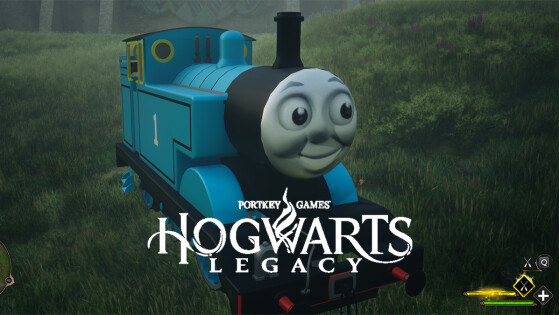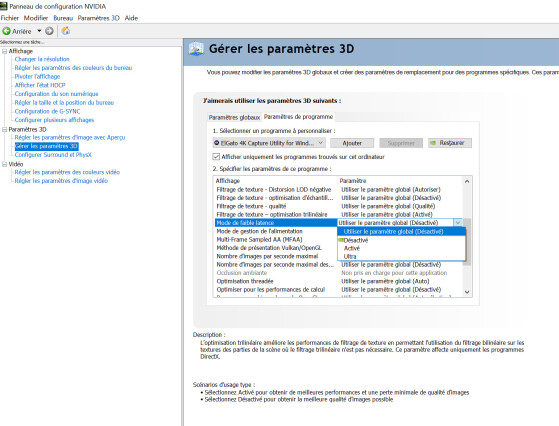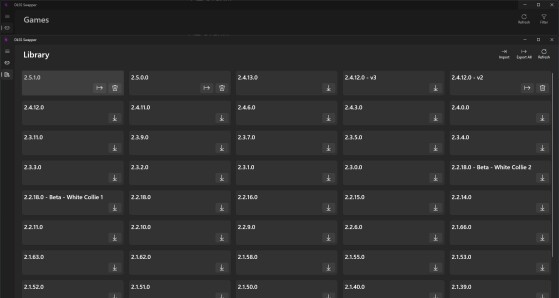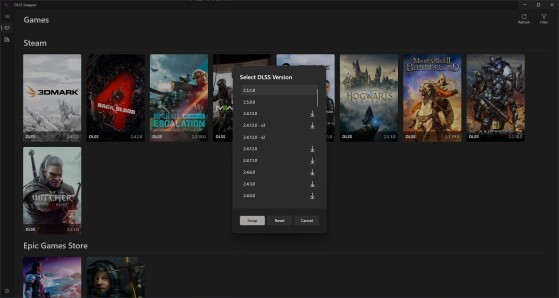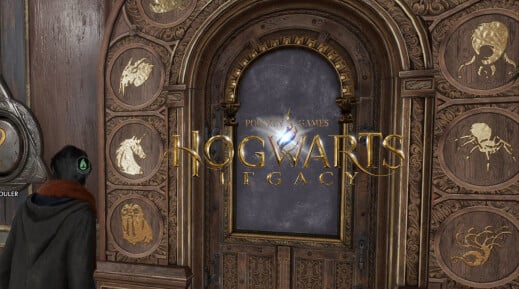Cela continue malheureusement d'être une triste habitude, le nouvel AAA en date, Hogwarts Legacy, souffre d'horribles problèmes de performances sur PC. Il est difficile de déterminer avec certitude toutes les raisons, mais des réglages douteux de la part des développeurs, un manque de tests et d'optimisation, ainsi que la présence de l’infâme logiciel anti-piratage, Denuvo, sont les principaux suspects. Heureusement, par définition, la communauté des joueurs PC est pleine d'experts et de bidouilleurs, qui ont trouvé plusieurs méthodes afin d'améliorer les performances du jeu, quelle que soit votre configuration.
On ne peut pas vous garantir que chaque manipulation listée vous apportera des gains notables de performances, mais elles ont été efficaces chez de nombreux joueurs.
Pour commencer, on vous conseille de fermer le jeu, puis de le relancer après votre arrivée à Poudlard, cela a tendance à améliorer les performances.
Hogwarts Legacy et Nvidia
Première étape, si ce n'est pas déjà fait, est de mettre à jour vos drivers de carte graphique. Il faudra probablement les mettre à jour une nouvelle fois prochainement, lorsque le constructeur sortira les drivers optimisés pour Hogwarts Legacy.
La deuxième étape est d'aller dans les options graphiques d'Hogwarts Legacy et de désactiver la synchronisation verticale (V-Sync), puis d'ouvrir le Panneau de configuration Nvidia sous Windows, Configuration de G-Sync, puis activez la G-Sync avec le mode d'affichage utilisé pour Hogwarts Legacy. Jouer en plein écran plutôt qu'en plein écran fenêtré peut aider, soit dit en passant.
Toujours dans le Panneau de configuration Nvidia, sélectionnez Paramètres 3D, puis Gérer les Paramètres 3D, puis dans l'onglet à droite "Paramètres de programme". Choisissez Hogwarts Legacy en tant que programme à personnaliser. Faites défiler la liste, puis sélectionnez la ligne "Mode de faible latence". Passez-la en "Ultra".
DLSS
Il semble que les drivers Nvidia DLSS présents en jeu soient assez vieux, ce qui a un impact négatif sur les performances. Les mettre à jour manuellement aurait donné d'importants gains de performances chez de nombreux joueurs. Klånylol2.0 offre des explications à ce sujet sur Steam. Vous pouvez les mettre à jour manuellement, en attendant que les développeurs le fassent dans un prochain patch. S'ils ne le font pas, il est possible que vous ayez à faire la manipulation après chaque mise à jour du jeu.
DLSS Swapper
Vous pouvez faire la manipulation de deux façons, la première est d'utiliser DLSS Swapper, un logiciel dédié qui permet de facilement mettre à jour cet élément sur vos jeux. Vous pouvez le télécharger ici : https://github.com/beeradmoore/dlss-swapper
Fermez le jeu si ce n'est pas déjà fait. Il ne reste ensuite plus qu'à chercher Hogwarts Legacy dans l'onglet "Games" du programme, et de choisir la version la plus récente du DLSS : 2.5.1.0 à l'heure actuelle. Sauvegardez puis relancez le jeu.
Manuellement
L'alternative est de télécharger manuellement le dernier DLSS en date sur https://www.techpowerup.com/download/nvidia-dlss-dll/
Servez-vous ensuite du nouveau fichier pour remplacer celui présent à cette adresse sur votre PC : "...\steamapps\common\Hogwarts Legacy\Engine\Plugins\Runtime\Nvidia\DLSS\Binaries\ThirdParty\Win64"
Vous pouvez localiser assez facilement le dossier du jeu via Steam, avec un clic droit et "Parcourir les fichiers locaux".